一旦使用Prism分析数据并制作一些图表,您可能会想用新数据进行类似的分析并制作类似的图表。其实,这并不需要从头开始。
Prism提供了四种方法——使用与您之前所用相同的步骤和格式快速分析和绘制新数据图表。而且,Prism会将数据链接至结果、图表和布局,如果编辑或替换数据,链接的结果、图表和布局也会自动更新。
第一种方法
复制工作表族
“族”定义为选定的工作表和链接的所有工作表。
如需复制工作表族,请执行以下操作之一:
点击“新建”按钮,然后选择“复制族”。
下拉“族”菜单,选择“复制族”。
在导航器中的任何工作表上右击(或者“Control”键,如果使用Mac,则点击),然后选择“复制族”。
如果您从数据表开始,则Prism将要求您为新的(复制的)数据表指定一个名称。如果表格名称是结果和图表工作表名称的子集,则将替换这些名称。假设数据表是“十月数据”,并链接至“十月数据的非线性拟合”和“十月数据的图表”。如果从数据表开始并选择复制族,则可以输入“十一月数据”作为新数据表的名称。然后,Prism将链接的工作表重命名为“十一月数据的非线性拟合”和“十一月数据的图表”。其只能这样做,因为数据表的确切名称属于工作表名称的一部分。
如果您从另一种工作表开始操作,则Prism将要求您输入一个前缀,该前缀将被添加到所有重复工作表的名称。在上述示例中,您可选择在所有新创建的工作表之前加上“*”。这些新工作表将是“*10月数据”、“*10月数据的非线性拟合”和“*10月数据图表”。当然,可根据需要重命名工作表标题。
如果并非从布局开始,则Prism将询问您是否想将布局纳入复制族中。
Prism将复制当前工作表和链接的所有工作表。替换新数据表中的数据,所有分析和图表均将更新。
请注意复制一张工作表与复制工作表族之间的区别。复制一张工作表时,只是复制该工作表。如果重复数据表,将不会链接至任何图表。如果复制一张图表,则该副本将链接至与原始图表相同的数据表。如果想要采用相同数据制作两张图表,这就很有用。但是,如果想要采用不同数据制作两张相似图表,则需要复制族(或者使用第二种方法:克隆图表)。
第二种方法
克隆图表
克隆 是指复制一张图表,以及该图表中包含的数据表和结果。输入一个新数据集,其将立即以相同方式制表。 在从“欢迎(新建...文件)”对话框中启动新项目时,克隆图表。或者,下拉“新建”按钮并选择“数据表(+图表)”。
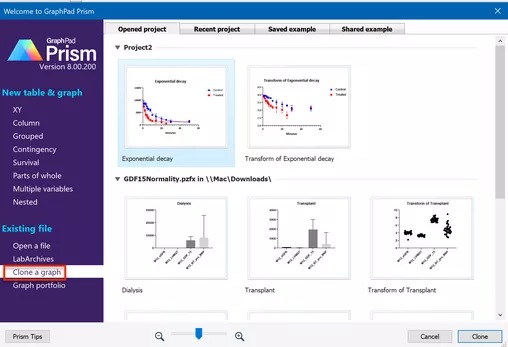
使用窗口顶部的选项卡,从打开的项目、最近使用的项目, 或已保存为示例或共享示例的Prism项目中选择图表 共享示例。对话框底部的控制可用于选择缩略图的尺寸。
选择需要克隆的图表后,Prism将显示一个对话框,您可在此选择需要删除的数据和标题。默认情况下,删除Y值,但保留X值和标题。
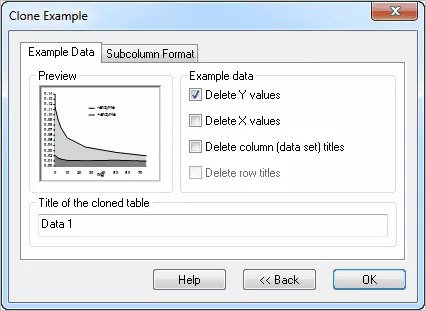
克隆图标常见问题:
Q1
Q:是否会克隆分析?
A:取决于具体情况。克隆会复制内嵌表格中包含的回归线、曲线和结果表。不会克隆链接至原始数据表,但未包含在图表中的其他分析。例如,假设您有一张数据表,使用t检验对其进行分析并绘制图表。如果您克隆该图表,则仅当您将部分结果粘贴至该图表时,才会包括t检验分析。
如需将当前图表保存为示例以供将来克隆,请下拉“文件”菜单并选择“选择性保存...另存为示例”。从一张完整图表开始。由于在克隆示例时,您可以要求Prism删除数据,因此保存示例前请勿擦除数据。
Q2
Q:能否克隆布局?
A:否。但您可以转至任何版面设计,以及复制该工作表及其族。
Q3
Q:克隆一张图表和复制工作表族有何不同?
A:当您从一张图表开始,并复制其簇时,结果与克隆该图表相同。如需克隆图表,转至“欢迎(新建...文件)”对话框。如需复制族,转至选定的工作表。
第三种方法
使用Wand进行分析和绘图
如果您已经将数据输入到一张空数据表中,则已经来不及克隆或复制一个族或打开一个模板——至少在没有复制和粘贴数据的情况下如此。
Prism提供了一个很好的工具来解决该问题:Wand(数据分析向导)。使用它来分析(并绘制)新表格,就像您已经分析(和绘制)的现有表格一样。
遵循以下步骤:
1.从您希望分析的数据表(包含数据)开始分析(并绘制图表)。或者在库中选择多张数据表。
2.点击工具栏上的“magic wand”按钮,调出“分析数据”对话框。
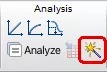
3.选择您想用作示例的现有数据表(在当前项目中)。
4.在对话框底部,有选择性地输入您希望出现在新工作表名称前的前缀。
以此方式。新表(您开始之处)将像示例表一样进行绘制和分析。
注:
“Wand” 这一名词 是Prism 6的新功能。该功能以前称为 应用方法。
此外,也可以选择使用Wand来应用已保存的方法文件。如需保存方法文件,转至已分析和绘制的数据表,拉下“文件”菜单,然后选择“选择性保存...保存方法”。 文件保存在何处? 如需应用已保存的方法文件,点击“分析”按钮,然后选择“分析数据”对话框左上角的“使用保存的方法”。
同一图标既用于 Magic 又用于Wand功能。Magic(使图表一致)可更改选定图表的外观,使它们看起来像一张示例图表。当您从一张图表或库中选定的一组图表开始时,只能使用Magic。Wand可您分析和绘制另一表格的方式来分析和绘制一张新表格。仅当您从包含数据的数据表或一组选定的表格开始时,才能使用Wand。
第四种方法
创建模板
生么是模板?
模板 是您回收的Prism文件。选择模板,添加新数据,之后将自动创建所有分析和图表。模板是一种较旧功能,我们向您推荐 克隆图表,或者选择使用 Wand。
Prism模板是一种常规Prism文件,具有三个不同之处:
模板的扩展名为.pzt。当Prism打开此类文件时,其会“忘记”文件名,并打开无名称的文件。然后,Prism会在您保存时提示您输入文件名。这可防止意外覆盖模板。
当您保存模板时,您可以输入将在打开模板时出现的一些简要说明。当您创建模板以供他人使用时,该操作非常有用。
模板列表将出现在“欢迎(文件..新建)”对话框。
创建模板的步骤:
创建仅包含您希望在打开模板时看到的工作表的Prism项目。
(可选)删除将随着每项实验而改变的数据部分(例如,删除Y值,但保留X值和列标题)。请勿删除整列,仅删除这些列中的数值,方法是选择并使用“Delete”键。
当模板打开时,转至您想要查看的数据表,下拉“文件”菜单,选择“保存特殊”,最后选择“保存模板”。如果您从工具栏中下拉“保存”菜单,则也会找到该命令。该命令将变为灰色(不可用),除非您正在查看数据表(非结果或图表)。
在“保存模板”对话框中,选择(或创建)类别(文件夹),输入新模板的名称,并可选地输入使用模板的描述和/或说明。如果将由其他人使用,则可 为其写入帮助文件,并将文件安装至其他计算机上。
您将在“欢迎”(文件...新建)对话框的“打开文件”选项卡底部看到模板列表。当您打开模板时,您输入的任何说明描述均将出现在弹出对话框中。
上述说明假设您从Prism保存模板,并通过“欢迎(文件..新建)”对话框上的链接打开该模板。但是,您可以重命名任何文件夹中的任何Prism文件,使之具有扩展名.pzt,并通过双击该文件,从Windows Explorer或Mac Finder中打开该文件。不同之处在于,当Prism打开.pzt文件时,它会立即忘记文件名,因此在您第一次保存该文件时会提示您输入文件名。这样,您将不会意外覆盖模板。
模板还是wand?
当您想要以相同方式分析和绘制一组实验时,可以将示例保存为模板或方法。在任一情况下,从数据表开始,下拉“文件”菜单,选择“选择性保存...”,然后选择“保存模板”或“保存方法”。
区别在于您选择使用这些文件的时间。
从“欢迎”对话框打开模板,输入或导入数据,然后查看(并微调)结果和图表。
方法不同。首先创建数据表,然后输入或导入数据。只有这样,才能点击“分析”按钮,将该方法应用于您的数据。
或许这样理解模板和wand会有所帮助:“模板”是名词——从这里开始操作。“wand”是动词——将其应用于已输入的数据。
相关推荐:
「视频教程」GraphPad Prism 8 软件操作教程 中文字幕
「视频教程」手把手教你用GraphPad Prism做符合SCI投稿的标准图
GraphPad Prism 7 for Win / Mac 完美破解版 统计绘图软件 附安装教程
GraphPad Prism 8.4.3 for Win/Mac 最新完美激活中英文版医学绘图软件+安装教程
GraphPad Prism 9 for Win/Mac 完美学习版+安装教程














